Dépannez le Nvcpl.dll manquant en effectuant des analyses de virus
- Nvcpl.dll est un fichier Windows essentiel et peut causer des problèmes lorsqu'il est manquant.
- Le fichier peut disparaître en raison de problèmes avec la carte graphique Nvidia.
- La désinstallation et la réinstallation du pilote de la carte graphique devraient aider à résoudre cette erreur.
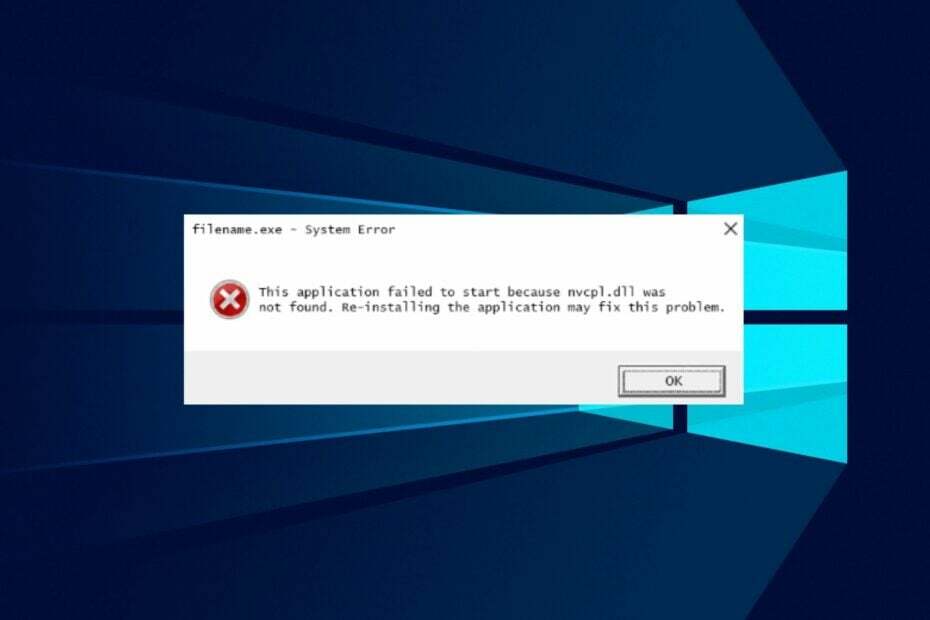
XINSTALLER EN CLIQUANT SUR LE FICHIER DE TÉLÉCHARGEMENT
- Téléchargez et installez Fortect sur votre PC.
- Lancez l'outil et Lancer la numérisation pour trouver les fichiers DLL qui pourraient causer des problèmes au PC.
- Faites un clic droit sur Commencer la réparation pour remplacer les DLL endommagées par des versions fonctionnelles.
- Fortect a été téléchargé par 0 lecteurs ce mois-ci.
Certains de nos lecteurs se sont récemment plaints de l'erreur Nvcpl.dll indiquant que le fichier est manquant ou introuvable. Comme il s'agit d'un fichier système essentiel du système d'exploitation Windows, il peut affecter les performances du système. Par conséquent, cet article passera en revue la cause de l'erreur et les moyens de la résoudre.
En outre, nous avons un guide détaillé sur fichiers DLL manquants et comment installer et corriger les erreurs sur Windows 11.
Pourquoi nvcpl.dll est-il manquant ?
De nombreux facteurs peuvent entraîner l'absence du fichier Nvcpl.dll sur votre PC. Certains notables sont:
- Problèmes liés aux modifications récentes du système – L'installation de mises à jour défectueuses du système d'exploitation Windows et des pilotes peut affecter la fonctionnalité des composants exécutés sur l'ordinateur.
- Problèmes avec la carte graphique Nvidia: Problèmes d'incompatibilité de la carte Nvidia, pilote corrompu, une modification de la séquence de démarrage et même des problèmes liés au BIOS peuvent provoquer l'affichage de cette erreur.
- Désinstallation ou installation de programmes – Le fichier Nvcpl.dll peut devenir manquant lorsque vous désinstallez ou supprimez les programmes qui en sont responsables, ce qui les fait disparaître.
Ces causes peuvent varier sur différents ordinateurs en fonction des circonstances. Néanmoins, vous pouvez résoudre le problème en suivant les étapes de dépannage dont nous parlerons au fur et à mesure que nous avancerons dans ce guide.
Vous pouvez lire sur fichiers Dll manquants dans Windows 10 et découvrez ce qui cause le problème et les moyens de le résoudre :
Que puis-je faire si le nvcpl.dll est manquant ?
1. Utiliser un fixateur DLL dédié
Nvcpl.dll est le panneau de configuration Nvidia pour votre carte graphique basée sur Nvidia. L'absence de ses fichiers DLL sur le PC peut entraîner d'énormes problèmes avec ses fonctionnalités. Malheureusement, la réparation du fichier DLL peut être une tâche si vous n'êtes pas familiarisé avec l'environnement technique.
De plus, essayer de réparer le fichier sans une bonne compréhension peut entraîner des problèmes de sécurité et des failles potentielles. Nous vous recommandons donc de réparer le fichier Nvcpl.dll à l'aide d'un Outil de réparation DLL.
Il s'agit d'une solution simple à utiliser qui peut résoudre 100 % des problèmes que vous rencontrez avec les fichiers DLL Windows manquants ou corrompus. Il analysera et réparera automatiquement le problème.
2. Désinstallez et réinstallez le pilote Nvidia
- Faites un clic droit sur le Le menu Démarrer et sélectionnez Gestionnaire de périphériques.
- Élargir la Adaptateur pour écran, sélectionnez votre Pilote Nvidia, faites un clic droit dessus et sélectionnez Désinstaller l'appareil.

- Confirmez le processus en cliquant sur Désinstaller.

- Ensuite, rendez-vous au Téléchargement du pilote Nvidia page. Entrez les informations de votre PC et cliquez sur Recherche.

- Localisez le pilote et cliquez sur Télécharger.
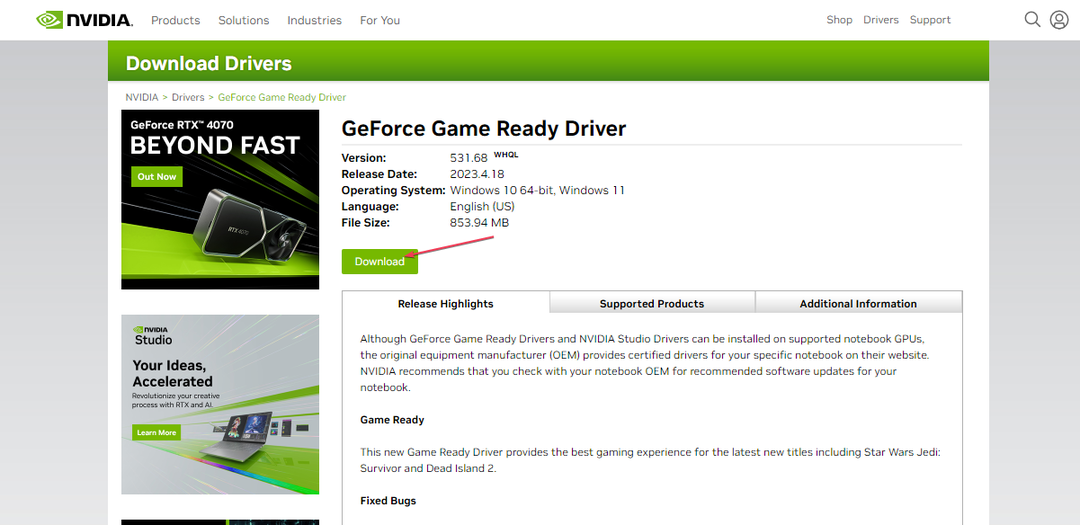
- Double-cliquez sur le fichier téléchargé et suivez les invites du programme d'installation pour réinstaller le pilote.
Cela devrait résoudre les problèmes d'incompatibilité provoquant l'erreur DLL Nvidia manquante. En outre, vous pouvez essayer de désinstaller le logiciel à l'origine de l'erreur et de le réinstaller après avoir installé avec succès le pilote de périphérique Nvidia.
- MSVCP140_1.dll n'a pas été trouvé: 6 façons de corriger cette erreur
- Correction: 0x80042308 Code d'erreur de restauration du système
- Steamclient64.dll introuvable: comment le réparer ou le télécharger à nouveau
- Codex64.dll n'a pas été trouvé: 4 façons de le réparer
3. Exécutez un vérificateur de fichiers système (SFC) et des analyses DISM
- Faites un clic gauche sur le Commencer bouton, tapez le invite de commande, et sélectionnez Exécuter en tant qu'administrateur.
- Cliquez sur Oui sur le Contrôle de compte d'utilisateur rapide.
- Tapez ce qui suit et appuyez sur Entrer:
sfc/scannow
- Exécutez la commande suivante et appuyez sur Entrer:
DISM /En ligne /Cleanup-Image /RestoreHealth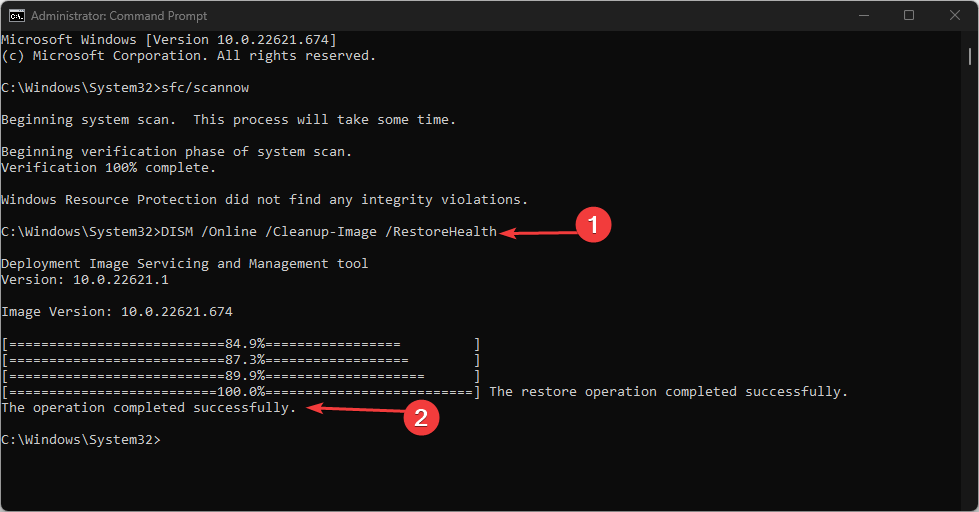
- Redémarrez votre PC et vérifiez si l'erreur de fichier manquant Nvcpl.dll réapparaît.
L'exécution d'une analyse du vérificateur de fichiers système trouvera et réparer les fichiers corrompus provoquant l'absence ou l'inaccessibilité du fichier Nvcpl.dll au système.
Consultez notre article sur ce qu'il faut faire si rien ne se passe lorsque vous sélectionnez exécuter en tant qu'administrateur sur Windows 11.
En conclusion, nos lecteurs pourraient être intéressés à en savoir plus sur le Fichier D3d9.dll manquant et comment y remédier. En outre, vous pouvez lire sur la fixation Docagent.dll erreurs sur votre PC.
Si vous avez d'autres questions ou suggestions, veuillez les déposer dans la section des commentaires.
Vous rencontrez toujours des problèmes ?
SPONSORISÉ
Si les suggestions ci-dessus n'ont pas résolu votre problème, votre ordinateur peut rencontrer des problèmes Windows plus graves. Nous vous suggérons de choisir une solution tout-en-un comme Fortifier pour résoudre efficacement les problèmes. Après l'installation, cliquez simplement sur le Afficher et corriger bouton puis appuyez sur Lancer la réparation.


